Når noe går galt med Windows, og det er viikke å snakke om rutinemessige problemer, men noe der en essensiell fil er ødelagt, kan du ofte ikke fikse den fra skrivebordet. Løsningen ligger ofte ved å fikse filer fra ledeteksten, eller ved å kjøre noen få kontroller for å finne ut hva som er galt. I alle fall må du få tilgang til Command Prompt før du kommer til skrivebordet ditt, hvis du noen gang kommer dit.
Tilgangskommandoer
Det er to tilfeller der du kanskje trenger tilgang til ledeteksten; når du har installert Windows 10, og når du ikke har noe OS installert. Prosessen for de to er litt annerledes.

Windows 10 installert
Hvis du har installert Windows 10, kan du få tilgang til Kommandoprompt fra de avanserte oppstartsalternativene. Det er tre ruter du kan ta.
Hvis du kan komme til skrivebordet og åpneInnstillinger-appen, gå til Oppdaterings- og sikkerhetsgruppen med innstillinger, og gå til fanen Gjenoppretting, og under Avansert oppstart, klikk på Start på nytt nå. Gå til Feilsøk> Avanserte alternativer, og klikk på Kommandotolpt-alternativet.
Det andre alternativet er å starte direkte påAvansert oppstartsskjermbilde. For å gjøre det, trykk på F11 det andre du slår datamaskinen på, og den tar deg til avansert oppstartsskjermbilde der du igjen kan velge Kommandoprompt.
Det siste alternativet er å holde nede Shift-tasten når du starter Windows 10 på nytt fra skrivebordet. Den tar deg igjen til skjermbildet Avansert oppstart, der du klikker Kommandoprompt.
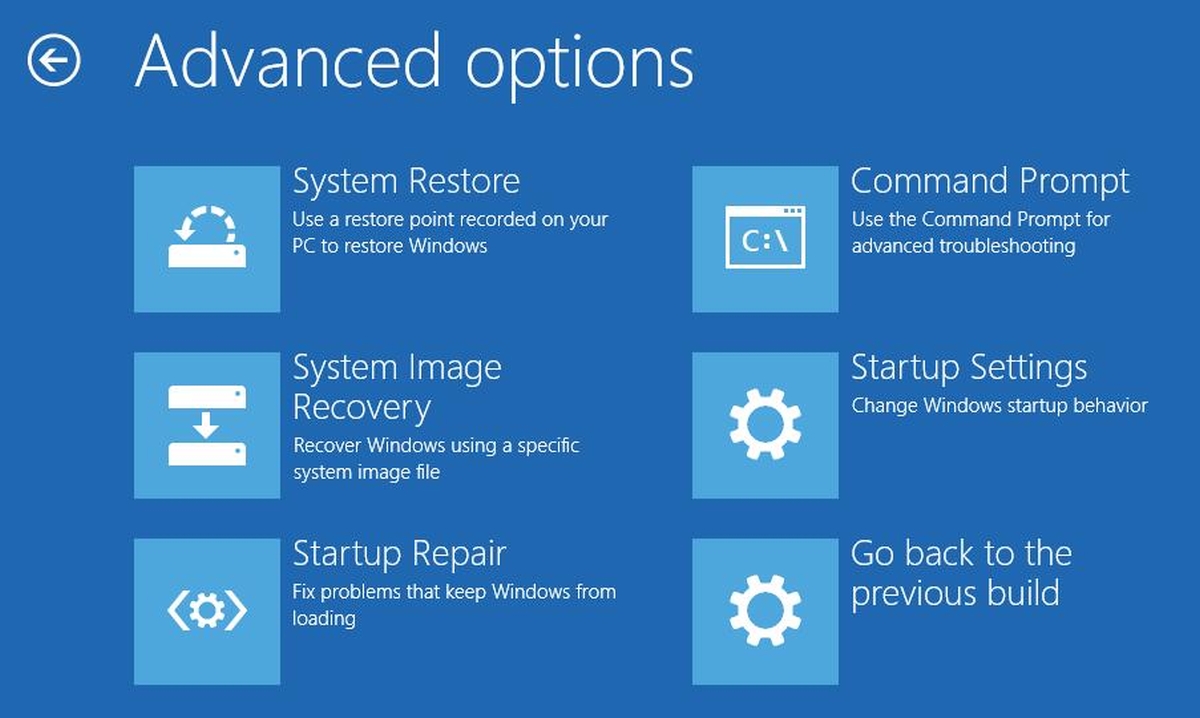
Ingen operativsystem installert
Hvis du ikke har et OS installert, trenger du en USB-pinne med Windows 10 på. Det er ikke vanskelig å få en, men du trenger tilgang til en fungerende datamaskin for å lage den.
Koble den til PC-en, og slå den på. Forsikre deg om at PC-en starter fra USB-stasjonen. Du kan sjekke og endre oppstartsrekkefølgen fra BIOS. Når du har startet på installasjonsskjermen for Windows 10, vil du se et reparasjonsalternativ. Trykk på det.
Reparasjonsalternativet fører deg til det samme skjermbildet for avanserte oppstartsalternativer som du får, og alternativet Kommandoprompt er der det skal være.
Fra ledetekst, vil du ha det vanligeverktøy som den kan tilby til din disposisjon. Du kan for eksempel bruke Diskpart til å formatere og partisjonere stasjonene. Hvis du prøver å berge filer fra harddisken, kan du bruke ledeteksten for å gjøre det.













kommentarer